电脑内部温度过高,尤其是cpu过热引发系统自动保护性关机,已成为许多用户头疼的问题。若长期忽视,不仅影响日常使用流畅度,还可能加速硬件老化,缩短设备寿命。那么,当电脑因过热而自动关机时,我们该如何应对?又有哪些有效方法可以解决cpu温度过高的问题?本文将为你提供全面的解答。

要解决问题,首先要弄清原因。以下是导致CPU温度升高的常见因素:
1、散热系统效率下降: 随着使用时间增长,散热器和风扇表面积聚大量灰尘,阻碍热量散发,造成散热不良。
2、显卡驱动异常: 显卡驱动未及时更新或出现故障,可能导致GPU工作异常,间接增加CPU负担,引发整体温度上升。
3、导热硅脂失效: CPU与散热器之间的导热硅脂会随时间干裂、老化,导热性能大幅降低,影响热量传导。
4、风扇故障或转速不足: 风扇损坏、轴承磨损或被异物卡住,都会导致其无法正常运转,无法有效散热。
5、环境温度偏高: 夏季高温或电脑放置在密闭、不通风的空间中,散热条件变差,容易导致机身过热。
6、长时间高负载运行: 运行大型游戏、视频剪辑、3D渲染等高资源占用程序时,CPU持续高频率工作,产热急剧上升。
了解了这些诱因后,接下来我们来看具体的应对策略。
定期对电脑内部进行清洁至关重要。重点清理CPU散热器、风扇叶片、散热鳍片以及电源模块等部位。可使用软毛刷、吹气球或压缩空气罐进行除尘。操作前务必关机断电,避免静电对电子元件造成损伤。

过时或错误的显卡驱动会影响系统稳定性并加剧发热。推荐使用“驱动人生”这类专业工具,一键检测并升级显卡驱动。
①、点击上方按钮下载并安装驱动人生,打开后进入“驱动管理”,点击“立即扫描”。
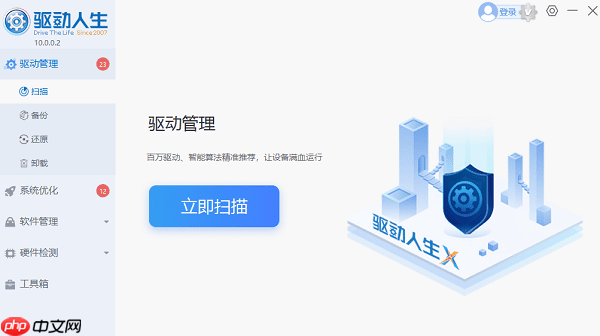
②、软件将自动识别当前显卡型号,并提示可更新的驱动版本。选择对应驱动完成升级后,重启电脑使新驱动生效。
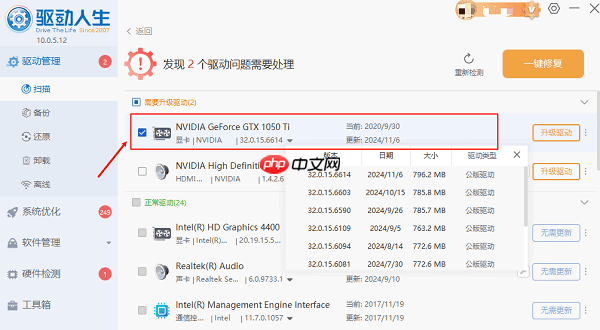
对于使用两年以上的电脑,原装硅脂很可能已干涸失效。此时应拆下散热器,清除旧硅脂,均匀涂抹一层高质量的新导热硅脂。此举能显著改善导热效率,尤其适用于老旧设备。
若发现CPU风扇噪音大、转速缓慢甚至停转,应及时更换。建议选用性能更强、静音效果好的新型风扇,或搭配更高规格的散热器,以提升整体散热能力。

确保电脑放置在通风良好的区域,避免塞入封闭柜体中。笔记本用户可搭配散热支架或外置散热底座,增强空气流通。夏季使用空调降温,也能有效缓解主机散热压力。
避免长时间运行多个高耗能程序。可通过任务管理器关闭不必要的后台进程,减少开机自启动项。此外,可在BIOS中设置温度保护机制,让CPU在高温时自动降频,防止过热。

对于老旧机型,即使经过清理和维护,散热表现仍不理想,可考虑升级散热系统,如更换为水冷散热装置,或替换为功耗更低、发热更少的新一代CPU,从根本上解决过热难题。
为了及时掌握电脑运行状态,建议使用监控工具实时查看CPU温度。例如“驱动人生”就提供了便捷的温度监测功能。
1、下载安装驱动人生后,打开软件,进入“运行监测”界面,即可查看CPU、主板、硬盘等关键部件的实时温度。
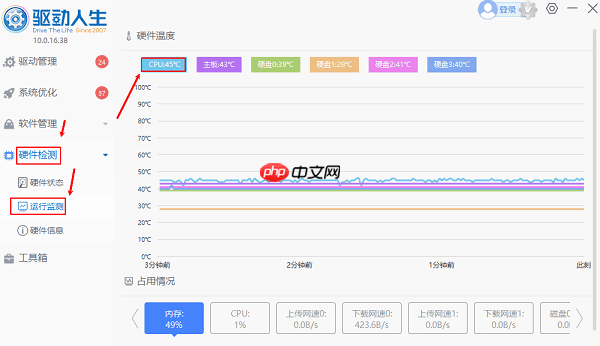
2、将鼠标悬停在下方图表区域,可查看CPU占用率的变化曲线,同时还能观察内存、显卡等其他硬件的运行情况。
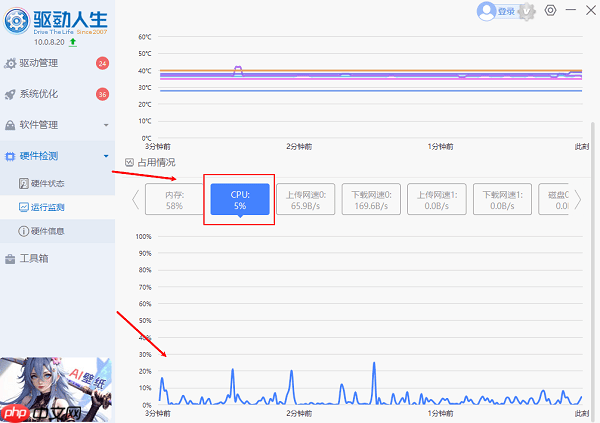

每个人都需要一台速度更快、更稳定的 PC。随着时间的推移,垃圾文件、旧注册表数据和不必要的后台进程会占用资源并降低性能。幸运的是,许多工具可以让 Windows 保持平稳运行。

Copyright 2014-2025 //m.sbmmt.com/ All Rights Reserved | php.cn | 湘ICP备2023035733号